
Lorsque nous utilisons l'ordinateur, nous constaterons que win11ne peut pas se connecter à Bluetooth. Alors, que devons-nous faire si win11 Bluetooth ne peut pas se connecter ? Les utilisateurs peuvent activer l'option de service d'assistance Bluetooth ou saisir l'adaptateur réseau dans le gestionnaire de périphériques pour fonctionner. Laissez ce site présenter soigneusement aux utilisateurs l'analyse du problème selon lequel Win11 Bluetooth ne peut pas se connecter et ne peut être que couplé.
Win11 Bluetooth ne peut pas se connecter et ne peut associer qu'une analyse de problème
Étape 1 :
1. Exécutez (Win+R), entrez la commande [services.msc] et appuyez sur [OK ou Entrée] pour ouvrir rapidement le service.
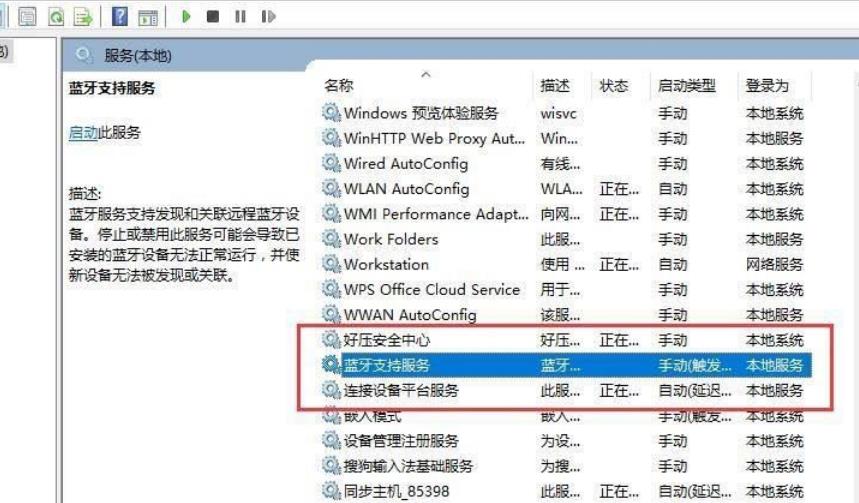
2. Dans la fenêtre du service, recherchez le nom [Bluetooth Support Service].
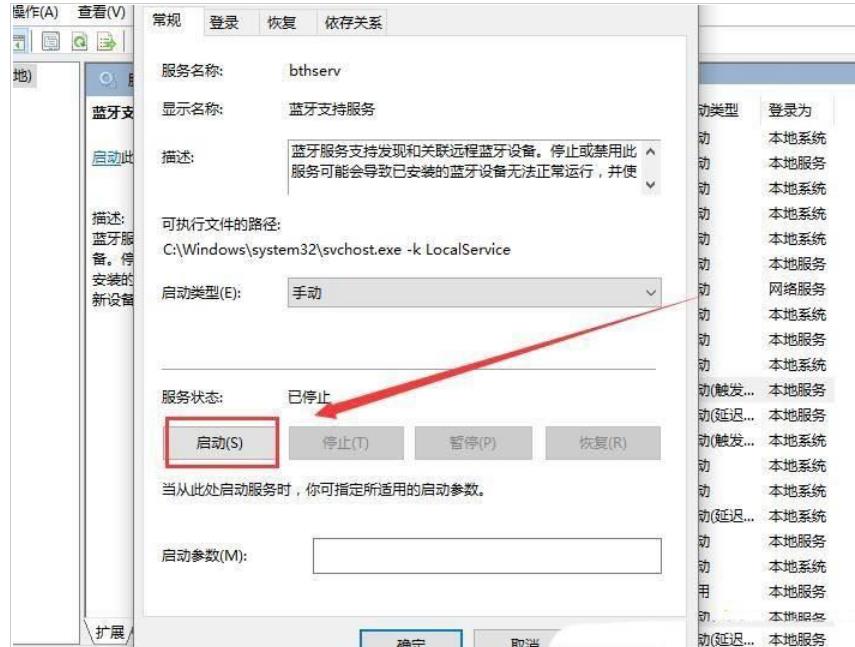
3. Double-cliquez pour ouvrir le [Service d'assistance Bluetooth]. Si l'état du service est arrêté, cliquez sur [Démarrer].
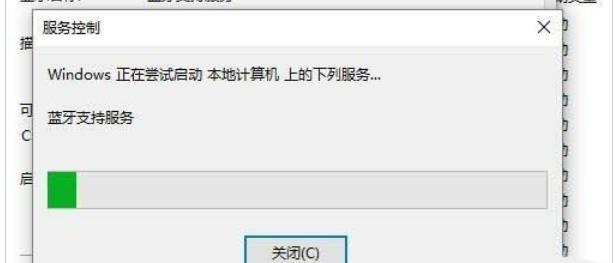
4. Le service démarre. Terminez simplement le démarrage.
Étape 2 :
1. Tout d'abord, appuyez sur la touche [Win + .
2. Dans la fenêtre du Gestionnaire de périphériques, recherchez et cliquez pour développer [Adaptateur réseau], puis cliquez avec le bouton droit sur [Périphérique Bluetooth (réseau personnel)] et sélectionnez [Propriétés] dans l'élément de menu qui s'ouvre.
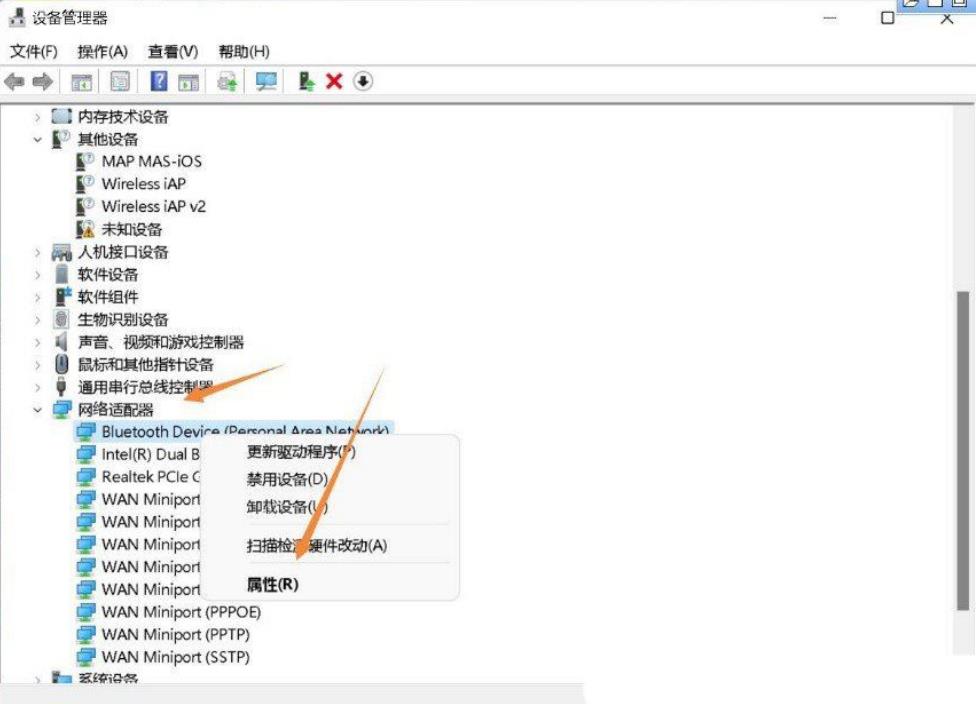
3. Dans la fenêtre des propriétés du périphérique Bluetooth (réseau personnel), sélectionnez l'onglet [Pilote], puis cliquez sur [Mettre à jour le pilote] ci-dessous.
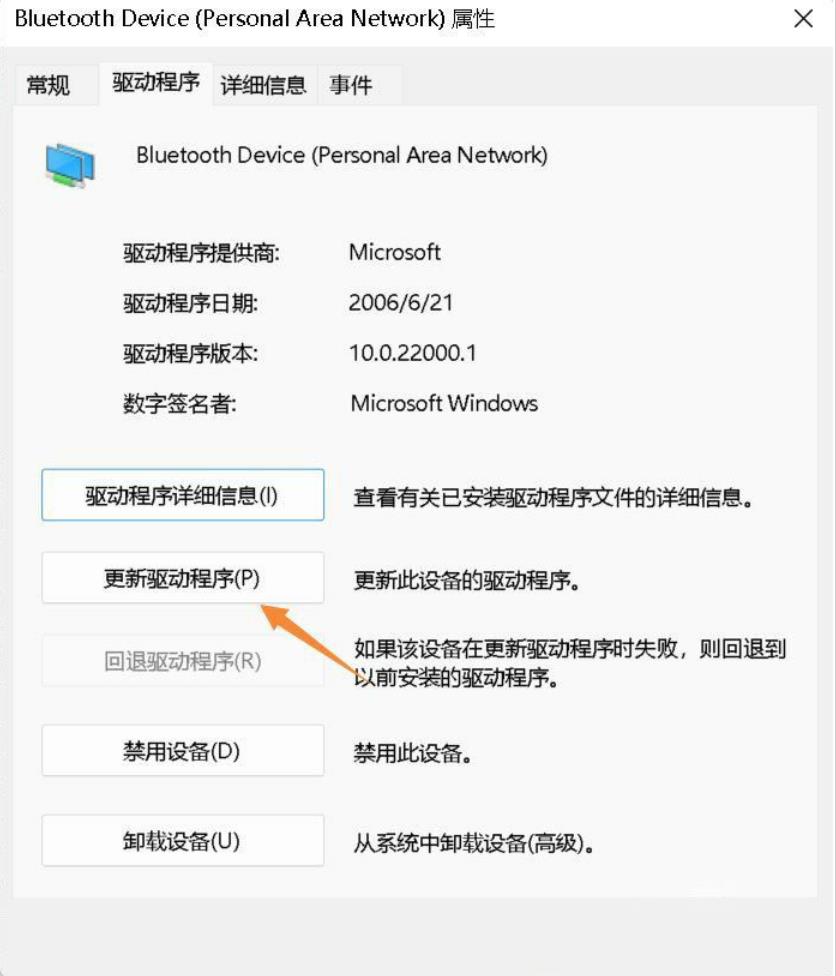
4. Dans la fenêtre Mettre à jour le pilote - Périphérique Bluetooth (réseau personnel), vous pouvez choisir [Rechercher automatiquement le dernier pilote] ou choisir [Parcourir mon ordinateur pour les pilotes].
5. À ce stade, le système Win11 mettra automatiquement à jour le pilote Bluetooth vers la dernière version. Une fois terminé, cliquez sur [Fermer].
Étape 3 :
1. Cliquez sur [Icône Démarrer], puis sélectionnez [Paramètres].
2. Dans la fenêtre des paramètres, sélectionnez [Bluetooth et autres appareils] à gauche et cliquez sur [Ajouter un appareil] à droite.
Sélectionnez [Bluetooth (souris, clavier, stylet, périphérique audio, contrôleur, etc.)].
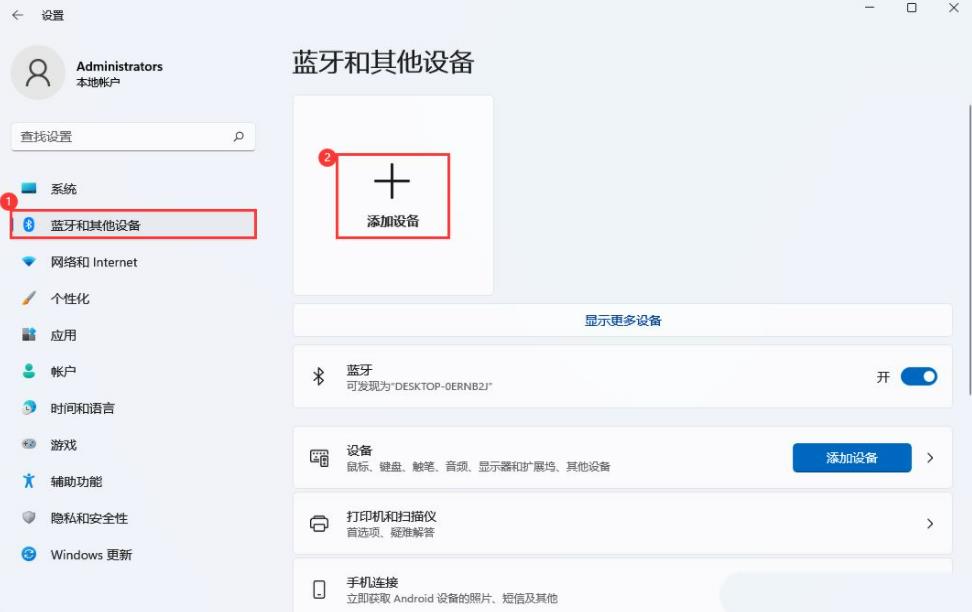
3. Sélectionnez l'appareil à coupler et ajoutez votre casque Bluetooth. Remarque : vous devez activer le casque Bluetooth avant de pouvoir le rechercher.
Conseil : Votre appareil est prêt.
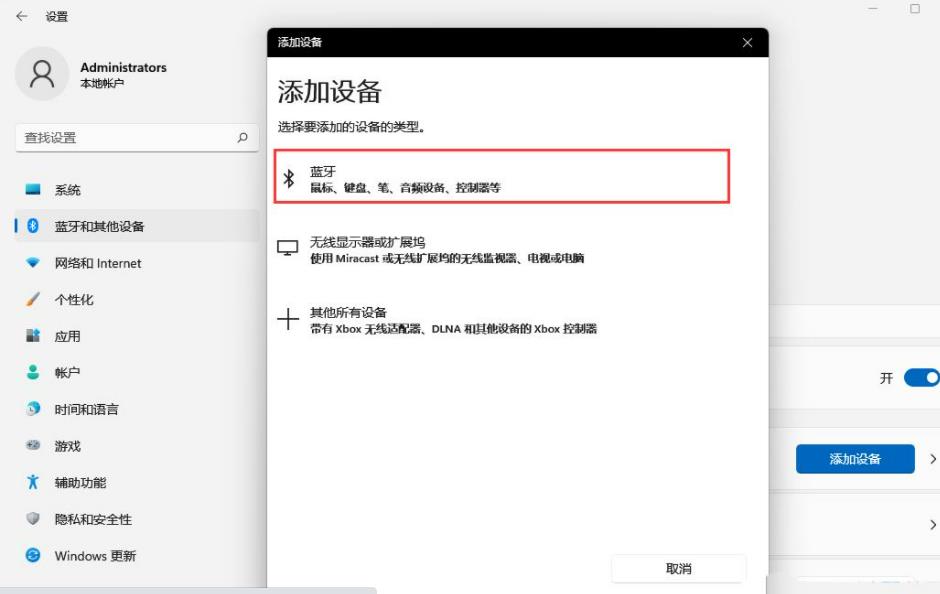
4. Cliquez sur l'icône [Haut-parleur] dans le coin inférieur droit, puis cliquez sur [Gérer les périphériques audio].
5. Enfin, sélectionnez le casque Bluetooth pour le définir comme appareil par défaut.
Ce qui précède est le contenu détaillé de. pour plus d'informations, suivez d'autres articles connexes sur le site Web de PHP en chinois!
 Le téléphone ne parvient pas à se connecter au casque Bluetooth
Le téléphone ne parvient pas à se connecter au casque Bluetooth
 Il n'y a pas d'option WLAN dans Win11
Il n'y a pas d'option WLAN dans Win11
 Comment ignorer l'activation en ligne dans Win11
Comment ignorer l'activation en ligne dans Win11
 Comment restaurer le casque Bluetooth en mode binaural
Comment restaurer le casque Bluetooth en mode binaural
 Win11 ignore le didacticiel pour se connecter au compte Microsoft
Win11 ignore le didacticiel pour se connecter au compte Microsoft
 Comment ouvrir le panneau de configuration Win11
Comment ouvrir le panneau de configuration Win11
 Introduction aux touches de raccourci de capture d'écran dans Win11
Introduction aux touches de raccourci de capture d'écran dans Win11
 Windows 11 mon ordinateur transfert vers le tutoriel de bureau
Windows 11 mon ordinateur transfert vers le tutoriel de bureau